– Annons –
En av Navicats fantastiska funktioner är dess förmåga att skicka e-postmeddelanden tillsammans med bilagor som exporterade filer. Så här i den här tutorialen kommer vi att visa dig hur du skickar personliga e-postmeddelanden tillsammans med bilagor när du planerar Exportarbete.
Steg 1: Innan du börjar handledningen antar jag att du har skapat en exportprofil för din databastabell. Om inte, välj sedan Databas och sedan Exportguiden. Följ för att skapa en Exportprofil.
Steg 2: Klicka nu Automatisering och välj Nytt batcharbete knapp.
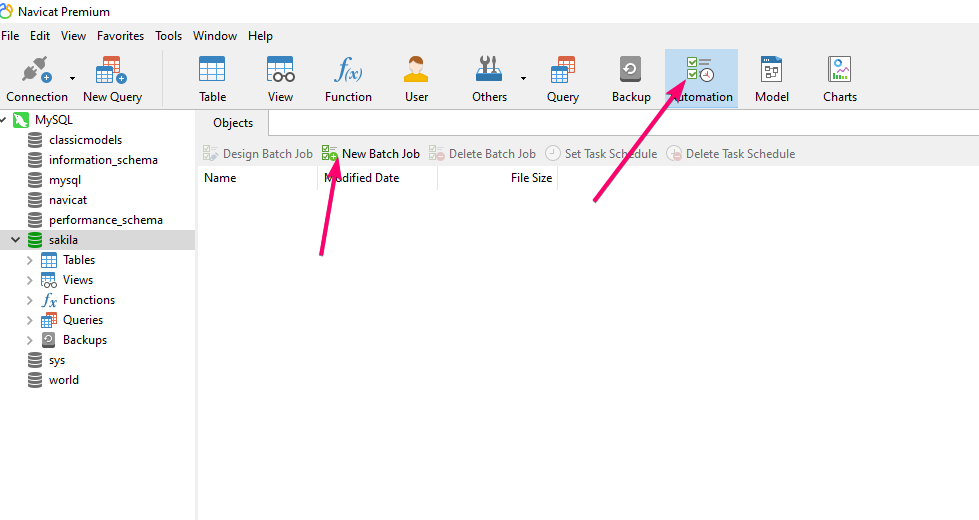 Skapa nya automatiseringsjobb
Skapa nya automatiseringsjobb
Steg 3: Välj sedan menyn Exportera från jobbet, området Databas och dubbelklicka sedan på tillgängligt jobb för att lägga till det i det allmänna området.
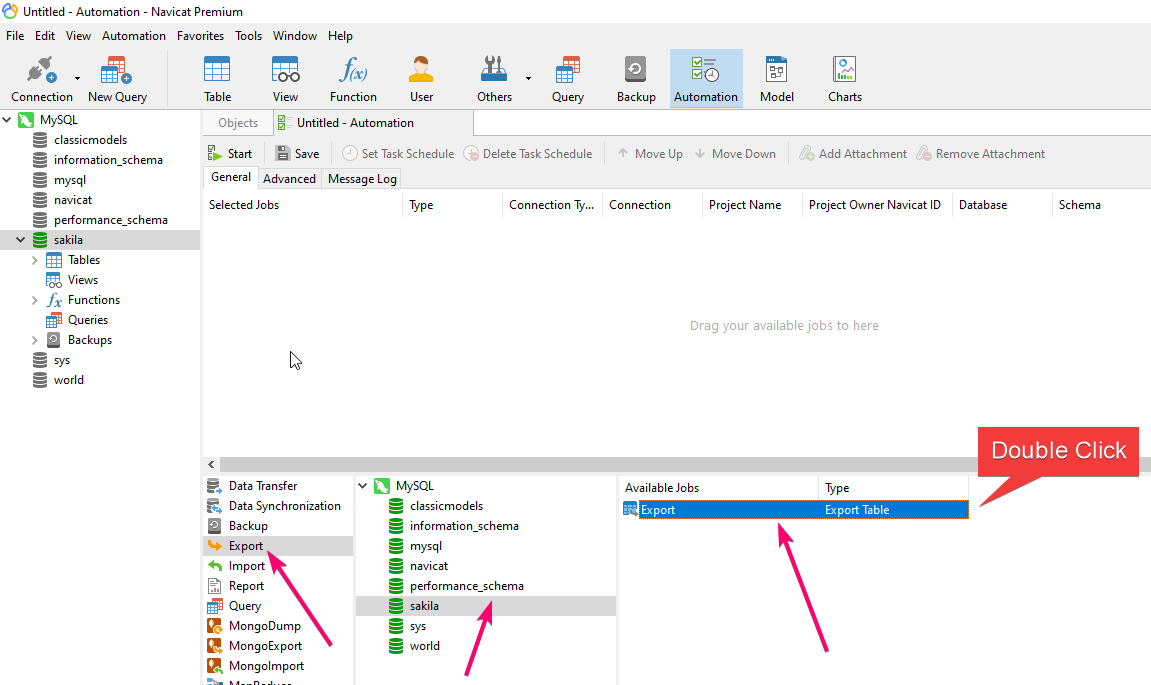 Välj Export-profilen
Välj Export-profilen
Steg 4: Du ser arbetet i området Allmänt, välj för att markera och klicka på Lägg till en bilaga-knapp.
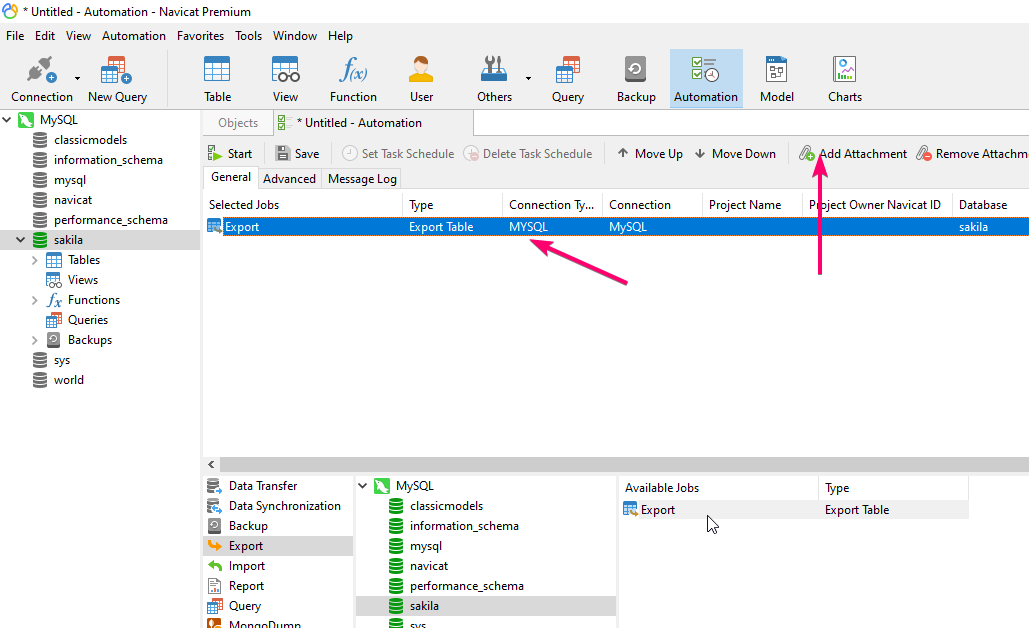 Lägg till bilagor till exportjobbet för att skicka via e-postmeddelande
Lägg till bilagor till exportjobbet för att skicka via e-postmeddelande
Steg 6: För att ställa in e-postmottagare väljer du fliken Avancerat och markerar rutan Skicka e-post. Ange all information om den delade e-postservern med mottagaren, om du vill skicka aviseringar med bilagor till flera personer, ange bara deras e-postadresser separerade med semikolon.
Om autentisering krävs, kontrollera och ge uppgifter.
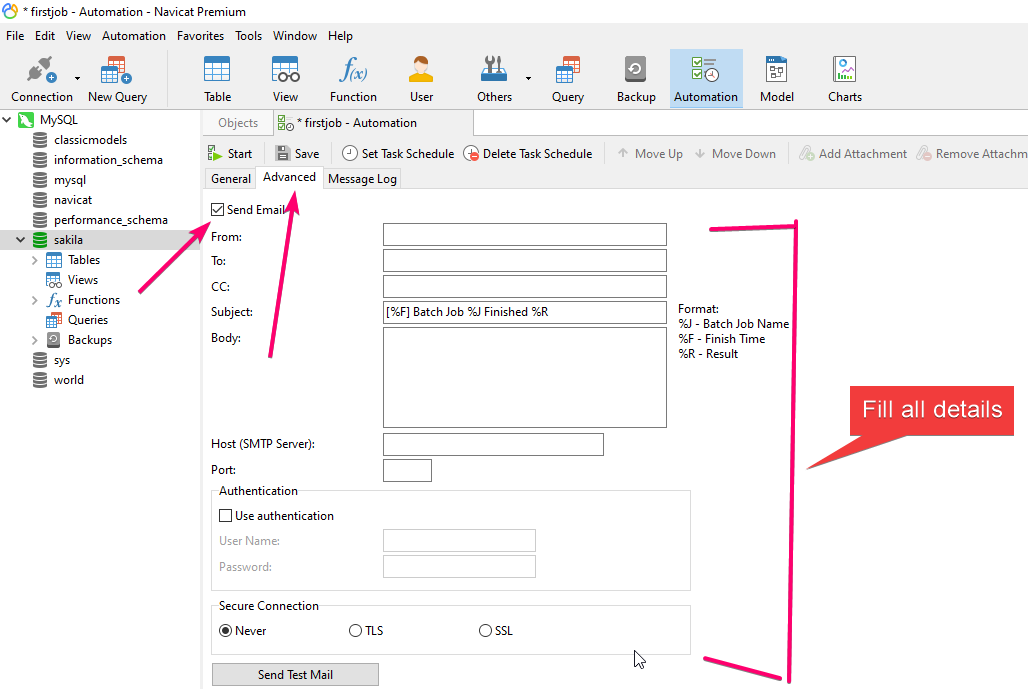 Fyll i SMPT-serverns information i Navicat
Fyll i SMPT-serverns information i Navicat
Steg 7: Spara nu jobbet.
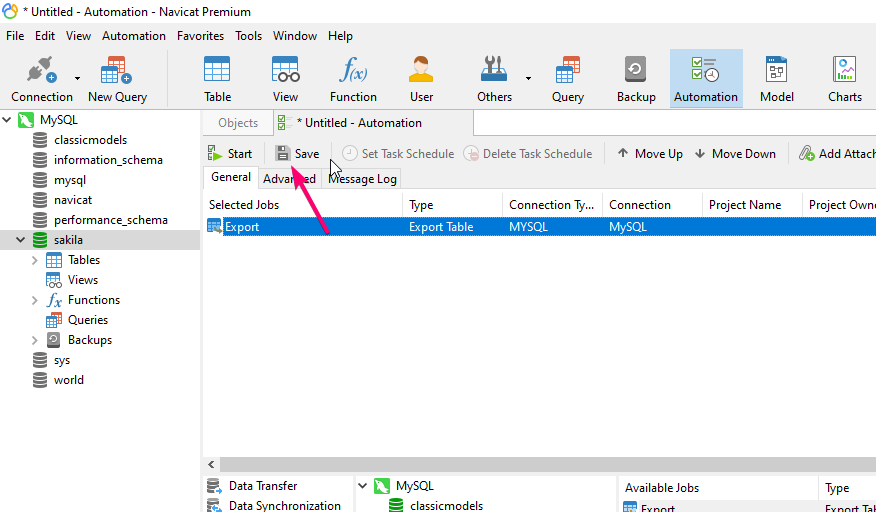 Spara automatiseringsjobbet
Spara automatiseringsjobbet
Steg 8: Du kan omedelbart köra det jobb som skapats genom att klicka på Start-knappen för Schemaläggning Ställ in uppgiftsschema -knappen och välj Trigger Tab följt av Ny knapp.
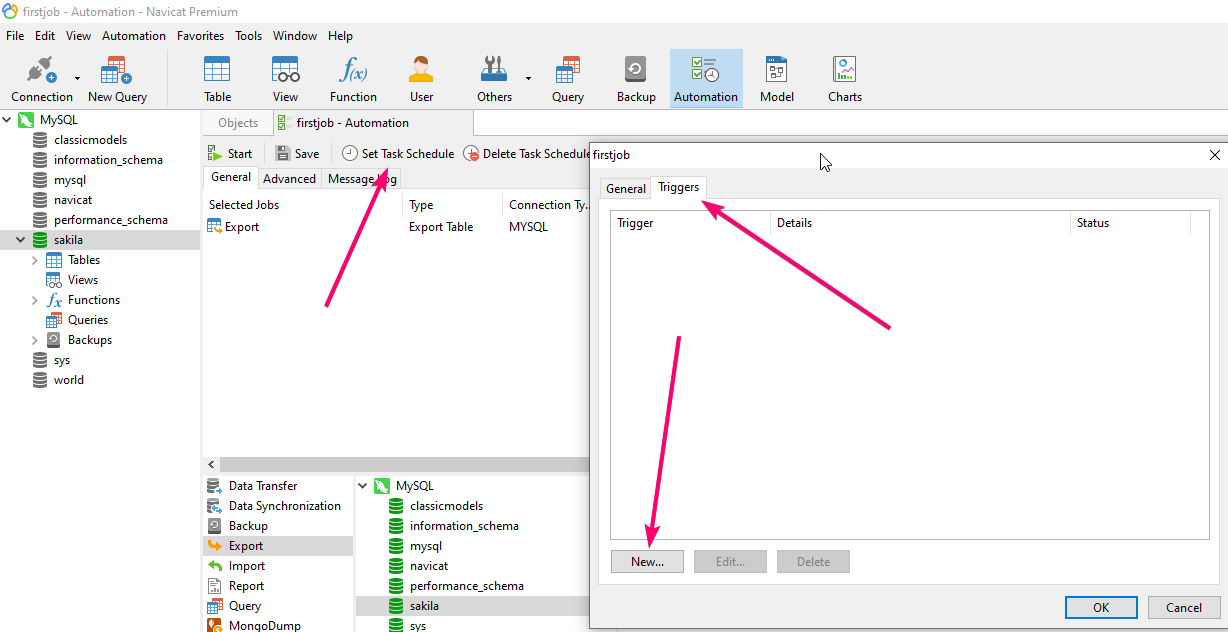 Ställ in Navicat-schemaläggningsuppgifter
Ställ in Navicat-schemaläggningsuppgifter
Steg 9: Ställ in frekvensen för upprepade batchjobb tillsammans med datum och tid. Klicka på Ok-knappen för att spara uppdraget.
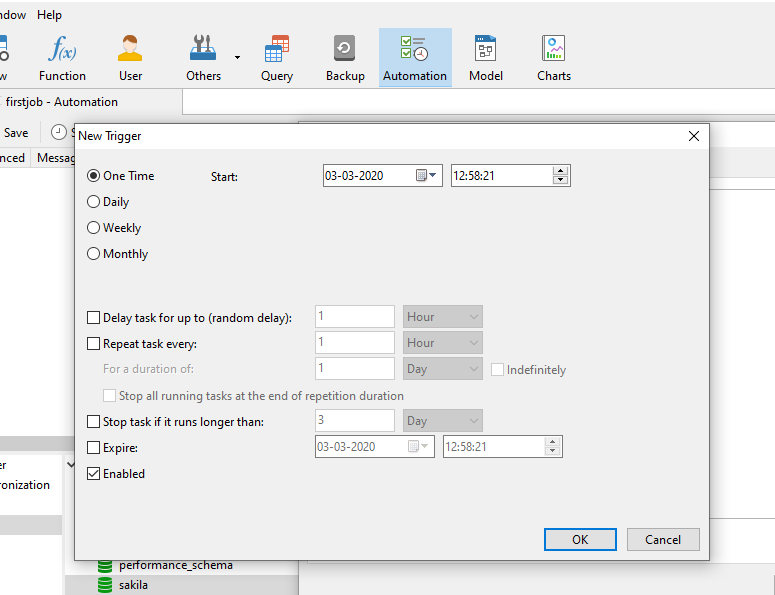
Steg 10: Allt är nu inställt, enligt ditt tidsschema kommer Navicat automatiskt att köra uppgiften, men för självstudien, här kör vi det manuellt för att visa loggmeddelandet.
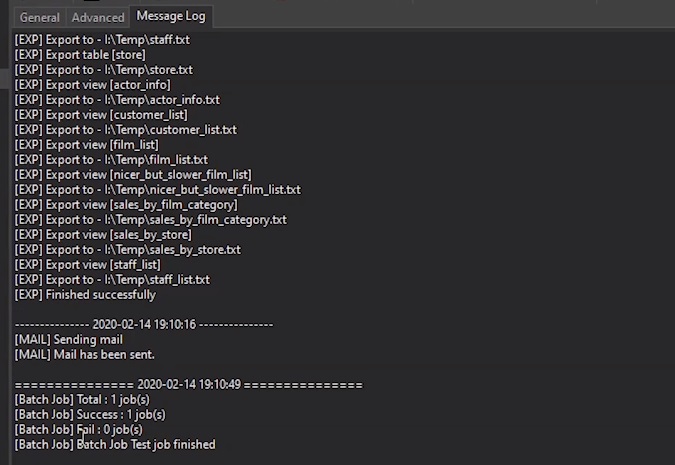
Du kan se att Navicat har skickat ett meddelandebrev med bilagor. Låt oss se vilken typ av e-postmeddelande som tas emot. Detta är ett e-postmeddelande som mottagits av en av våra mottagare tillsammans med bilagor.
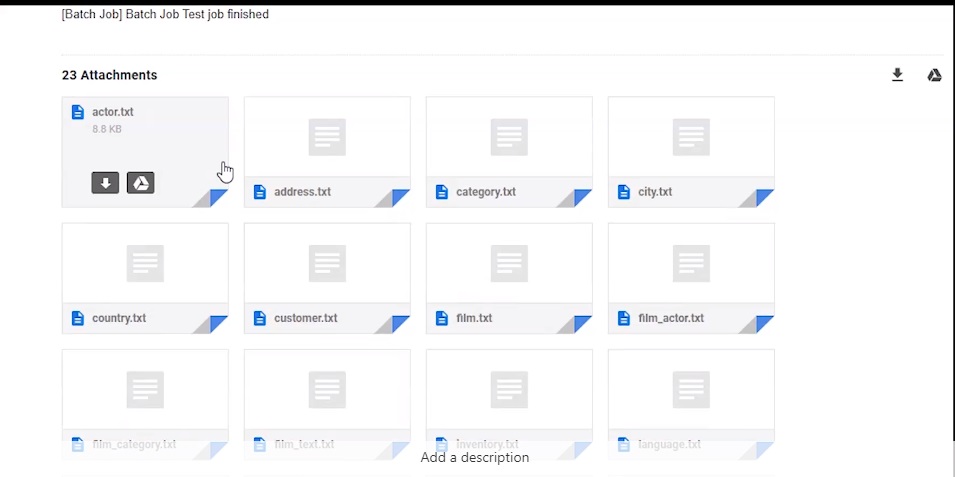 Anmälningsbrev med bilagor
Anmälningsbrev med bilagor
